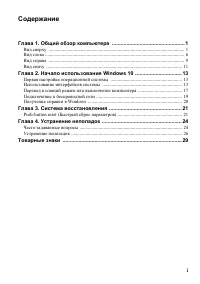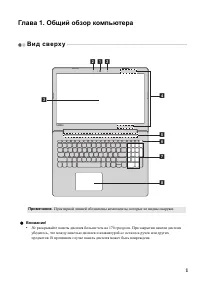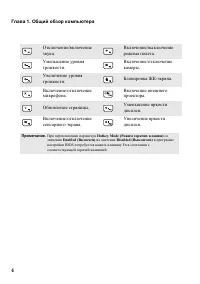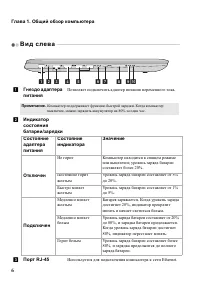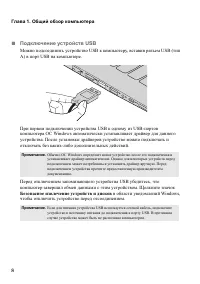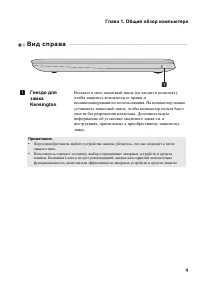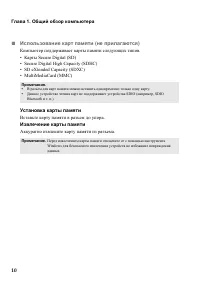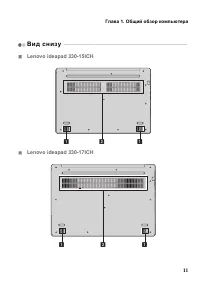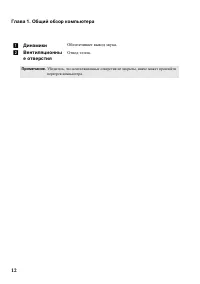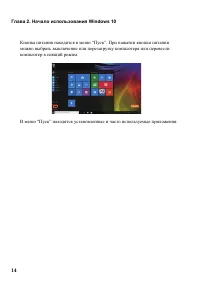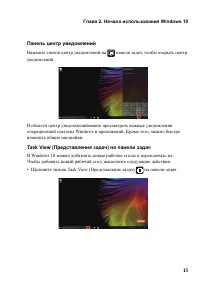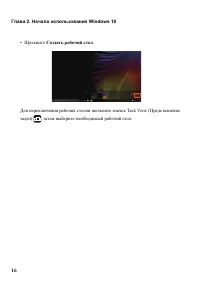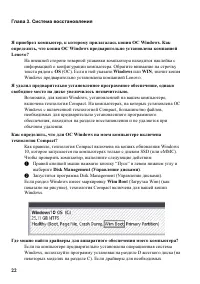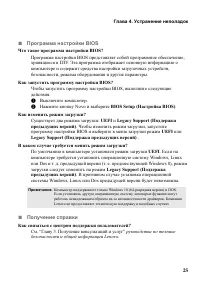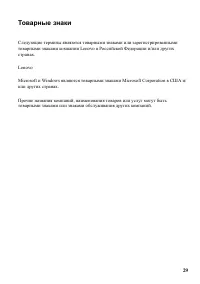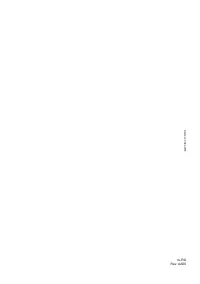Страница 3 - Lenovo; Руководство; Название
Lenovo Руководство пользователя Инструкции и техническая информация в этом руководстве относятся к следующим ноутбукам Lenovo, если не указано иное . Название модели Тип компьютера Lenovo ideapad 330-15ICH 81FK Lenovo ideapad 330H-15ICH Lenovo ideapad 330L-15ICH Lenovo ideapad 330E-15ICH Lenovo id...
Страница 5 - Содержание
i Содержание Глава 1. Общий обзор компьютера .................................................. 1 Вид сверху .................................................................................................................. 1 Вид слева ...................................................................
Страница 7 - В и д; a b
1 Глава 1. Общий обзор компьютера В и д с ве рх у - - - - - - - - - - - - - - - - - - - - - - - - - - - - - - - - - - - - - - - - - - - - - - - - - - - - - - - - - - - - - - - - - - - - c a b b f e d h g Примечание . Пунктирной линией обозначены компоненты , которые не видны снаружи . Внимание ! •...
Страница 9 - Использование; клавишу; Горячие
Глава 1. Общий обзор компьютера 3 Использование клавиатуры На компьютере имеются цифровые и функциональные клавиши , а также цифровая клавишная панель , встроенные в клавиатуру . Цифровая клавиатура Клавиатура оснащена отдельной цифровой клавишной панелью . Чтобы включить или выключить ее , нажмит...
Страница 10 - Глава
Отключение / включение звука . Включение / выключение режима полета . Уменьшение уровня громкости . Включение / отключение камеры . Увеличение уровня громкости . Блокировка ЖК - экрана . Включение / отключение микрофона . Включение внешнего проектора . Обновление страницы . Уменьшение яркости диспле...
Страница 11 - Fn
Глава 1. Общий обзор компьютера 5 Сочетания функциональных клавиш С помощью функциональных клавиш можно мгновенно переключать рабочие функции . Чтобы использовать эту функцию , нажмите и удерживайте клавишу Fn a ; затем нажмите одну из функциональных клавиш b . a b b Ниже описано назначение всех фун...
Страница 12 - a b c
Глава 1. Общий обзор компьютера 6 В и д с ле ва - - - - - - - - - - - - - - - - - - - - - - - - - - - - - - - - - - - - - - - - - - - - - - - - - - - - - - - - - - - - - - - - - - - - - - a b c d e h f ij g a Гнездо адаптера питания Позволяет подключить адаптер питания переменного тока . Примечание ...
Страница 13 - HDMI; Novo
d Порт HDMI Используется для подключения к устройствам с входом HDMI, например телевизору или дисплею . e Порт USB 3.0 Подключение USB- устройств . Примечание . Для получения дополнительной информации см . « Подключение устройств USB» на стр . 8. f Комбинированное звуковое гнездо Позволяет подключит...
Страница 14 - Подключение; Безопасное
Глава 1. Общий обзор компьютера 8 Подключение устройств USB Можно подсоединить устройство USB к компьютеру , вставив разъем USB ( тип A) в порт USB на компьютере . При первом подключении устройства USB к одному из USB- портов компьютера ОС Windows автоматически устанавливает драйвер для данного ус...
Страница 15 - Kensington
Глава 1. Общий обзор компьютера 9 В и д с п р а ва - - - - - - - - - - - - - - - - - - - - - - - - - - - - - - - - - - - - - - - - - - - - - - - - - - - - - - - - - - - - - - - - - - - a a Гнездо для замка Kensington Вставьте в него защитный замок ( не входит в комплект ), чтобы защитить компьютер о...
Страница 19 - Меню
13 Глава 2. Начало использования Windows 10 П е р ва я н а с т р о й к а о п е р а ц и о н н о й с и с т ем ы - - - - - - - - При первом использовании операционной системы , возможно , потребуется выполнить ее настройку . Процесс настройки может включать следующие этапы . • Принятие лицензионного со...
Страница 23 - Перевод; Питание
Глава 2. Начало использования Windows 10 17 П е р е вод в с п я щ и й р еж и м и л и в ы к л юч е н и е ком п ь ют е р а - - - - - - - - - - - - - - - - - - - - - - - - - - - - - - - - - - - - - - - - - - - - - - - - - - - - - - - - - - - - - - - - - - После завершения работы компьютер можно перев...
Страница 24 - Выключение
Глава 2. Начало использования Windows 10 18 Выключение компьютера Если компьютер не будет использоваться в течение длительного времени , выключите его . Чтобы выключить компьютер , выполните одно из следующих действий . • Переместите курсор в нижний левый угол , а затем нажмите кнопку “ Пуск ”. Вы...
Страница 25 - П од к л юч е н и е
Глава 2. Начало использования Windows 10 19 П од к л юч е н и е к б ес п р о вод н о й с ет и - - - - - - - - - - - - - - - - - - - - - Активация беспроводного подключения Чтобы включить беспроводные функции , выполните одно из следующих действий . • Щелкните значок центр уведомлений в области уведо...
Страница 26 - П олу ч е н и е; Обращение
Глава 2. Начало использования Windows 10 20 П олу ч е н и е с п р а в к и в Wi n d o w s - - - - - - - - - - - - - - - - - - - - - - - - - - - - - - При возникновении вопросов по использованию операционной системы см . приложение “ Получение справки ” в Windows. Чтобы открыть его , выполните следующ...
Страница 27 - Б ы с т р ы й; Обновление
21 Глава 3. Система восстановления P u s h - b u t t o n r e s e t ( Б ы с т р ы й сб р ос п а р а м ет р о в ) - - - - - - - - - - - - - - - - - - - - - - - - - - - - - - - - - - - - - - - - - - - - - - - - - - - - - - - - - - - - - - - - - Push-button reset ( Быстрый сброс параметров ) представляе...
Страница 30 - Часто
24 Глава 4. Устранение неполадок Часто задаваемые вопросы - - - - - - - - - - - - - - - - - - - - - - - - - - - - - - - - - - - - - - - - - В этом разделе приведены часто задаваемые вопросы по категориям . Поиск информации Какие меры предосторожности необходимо соблюдать при работе с компьютером ?...
Страница 31 - Программа; UEFI; Получение
Глава 4. Устранение неполадок 25 Программа настройки BIOS Что такое программа настройки BIOS? Программа настройки BIOS представляет собой программное обеспечение , хранящееся в ПЗУ . Эта программа отображает основную информацию о компьютере и содержит средства настройки загрузочных устройств , без...